增强资源管理器面板
为了能更好的理解本篇文档内容,在继续阅读本文档之前,推荐大家先阅读 Cocos Creator 扩展编辑器 文档,了解插件开发相关知识。
自定义右击菜单
若要自定义右击菜单,请先参考 创建并安装扩展 新建一个插件,在插件的 package.json文件中,通过定义 contributions.assets.menu 字段,即可对 资源管理器 面板的右击菜单显示事件进行监听,可以实现菜单的追加,如下所示:
// package.json
{
"contributions": {
"assets": {
"menu": {
"methods": "./dist/assets-menu.js",
"createMenu": "onCreateMenu",
"assetMenu": "onAssetMenu",
"dbMenu": "onDBMenu",
"panelMenu": "onPanelMenu"
}
}
}
}
各字段含义:
methods- 菜单事件处理函数(示例中的on***Menu系列)所在的脚本相对路径createMenu- 创建资源 菜单显示时触发的事件,有两个触发时机:- 点击资源管理器面板左上角的 + 按钮
- 资源菜单中的 新建 菜单项被选中时
dbMenu- 右击资源数据库根节点assets时触发的事件assetMenu- 右击普通资源节点或目录时触发的事件panelMenu- 右击资源管理面板空白区域时触发的事件
生成 ./dist/assets-menu.js 文件的 assets-menu.ts 内容如下:
export function onCreateMenu(assetInfo: AssetInfo) {
return [
{
label: 'i18n:extend-assets-demo.menu.createAsset',
click() {
if (!assetInfo) {
console.log('get create command from header menu');
} else {
console.log('get create command, the detail of diretory asset is:');
console.log(assetInfo);
}
},
},
];
};
export function onAssetMenu(assetInfo: AssetInfo) {
return [
{
label: 'i18n:extend-assets-demo.menu.assetCommandParent',
submenu: [
{
label: 'i18n:extend-assets-demo.menu.assetCommand1',
enabled: assetInfo.isDirectory,
click() {
console.log('get it');
console.log(assetInfo);
},
},
{
label: 'i18n:extend-assets-demo.menu.assetCommand2',
enabled: !assetInfo.isDirectory,
click() {
console.log('yes, you clicked');
console.log(assetInfo);
},
},
],
},
];
};
assets-menu.ts 中 on****Menu(assetInfo:AssetInfo):MenuItem[] 系列函数参数和返回值说明如下:
参数
AssetInfo:{}displayName:string - 资源用于显示的名字extends:string[] - 可选,继承类importer:string - 导入器名字isDirectory:boolean - 是否是文件夹imported:boolean - 是否导入完成invalid:boolean - 是否导入失败name:string - 资源名字file:string - 资源文件所在的磁盘绝对路径readonly:boolean - 是否只读type:string - 资源类型url:string - db:// 开头的资源地址uuid:string - 资源 ID
返回值 [
MenuItem]type:string - 可选,可选项分别为 normal、separator、submenu、checkbox 或 radiolabel:string - 可选,显示的文本sublabel:string - 可选,显示的二级文本submenu:MenuItem[] - 可选,子项菜单click:function - 可选,点击事件enabled:boolean - 可选,是否可用,不可用会有置灰样式visible:boolean - 可选,是否显示accelerator:string - 可选,显示快捷键checked:boolean - 可选,当 type 为checkbox/radio时是否选中更多属性可参考 electron menu-item 的数据格式。
示例中以 i18n: 开始的字符串,需要配置多语言相关内容,请参考多语言系统(i18n)。
最终实现效果如下图所示:
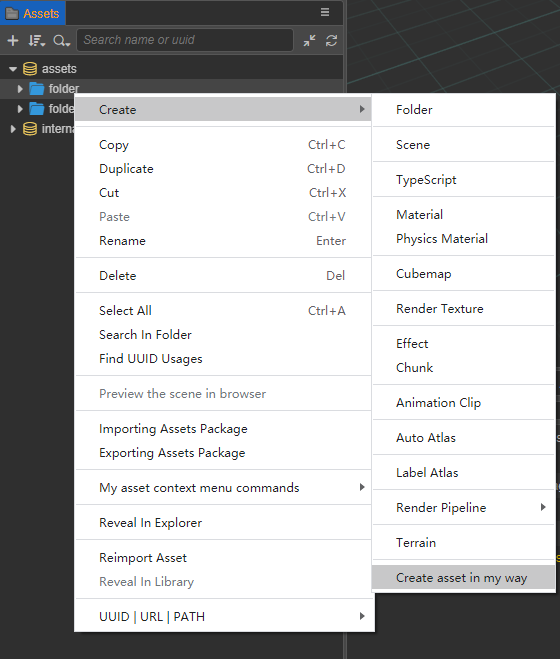
拖入识别
假设我们做了一个拥有若干资源的插件包,且有一个面板用于展示这些资源的图标。 我们希望实现将面板上的图标拖放到资源窗口时,即可将资源包中的资源拷贝到资源窗口。
在 Cocos Creator 插件中实现这个流程并不复杂。只需要定义一个 <ui-drag-item type="xxx"> UI 组件,自定义一个拖入类型,并注入到 资源管理器 面板的识别范围内。后续在编辑器其他面板将含有该自定义类型的 <ui-drag-item> 元素拖入 资源管理器 面板时,资源管理器 面板便能识别到它,并给自定义类型的注册方(插件)发送消息,注册方便能执行一个自定义的动作,比如执行新建一组资源。
和 自定义右击菜单 一样,我们需要在 package.json 文件做对应的配置。
// package.json
{
"contributions": {
"assets": {
"drop": [
{
"type": "my-defined-asset-type-for-drop", // 对应 Demo 示例中 panel.html 的用法
"message": "drop-asset",
},
],
},
},
"messages": {
"drop-asset": {
"methods": ["default.dropAsset"], // 'default' 是指当前插件的默认面板
},
},
}
在插件的
default面板中加入dropAsset方法,如下所示:export const methods = { dropAsset(assetInfo: any, dragInfo: any) { console.log(Editor.I18n.t('extend-assets-demo.drop.callback')); console.log(assetInfo); console.log(dragInfo); }, };assetInfo参数说明:uuid:string - 拖拽资源时,鼠标释放位置的资源 uuidtype:string - 该资源的类型isDirectory:boolean - 该资源是否是文件夹
在插件的
defualt面板中加入ui-drag-itemUI 组件,如下所示:<ui-drag-item type="my-defined-asset-type-for-drop" additional='{"value":"this additional is dragInfo data."}' > <ui-label>Drag me to assets panel, and look conosole log.</ui-label> </ui-drag-item>注意:
ui-drag-item中的type需要与contributions.assets.drop.type一致,才能产生关联。
执行效果如下图所示:
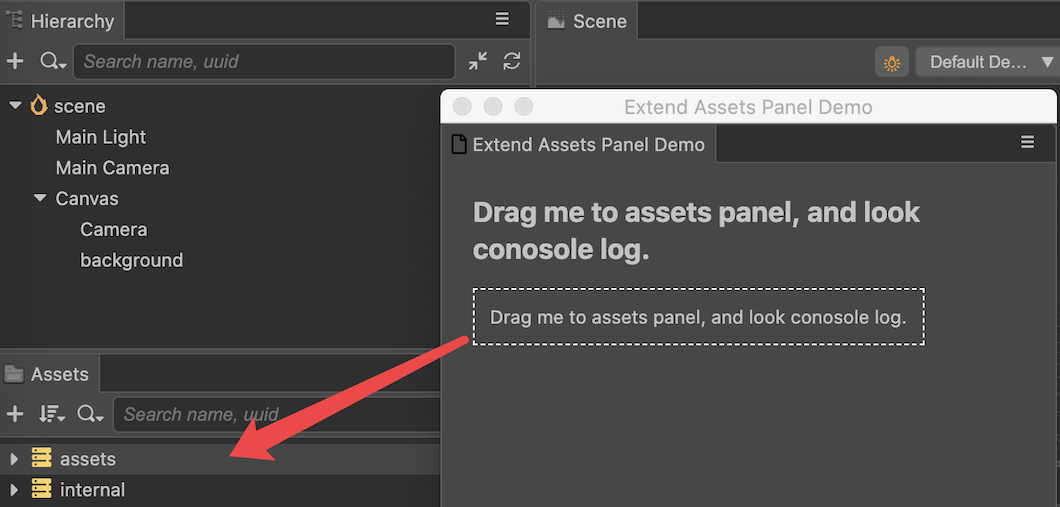
Demo 示例
两个扩展功能的可执行代码可下载 范例 查看